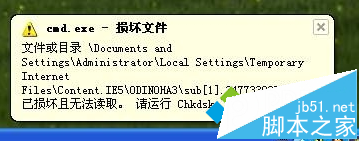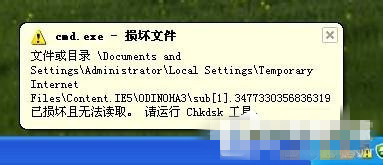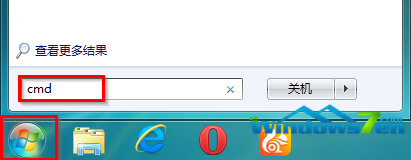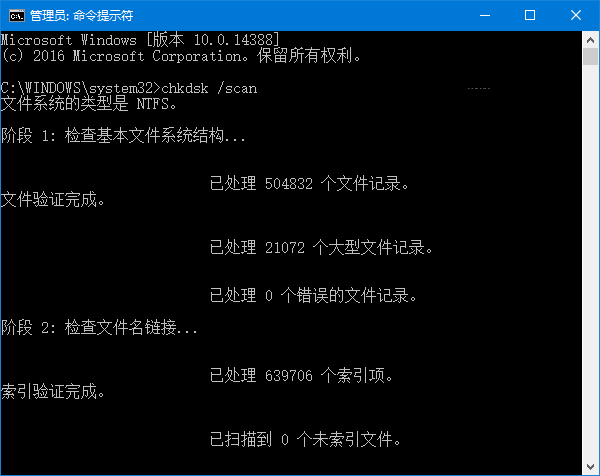WinXP提示“请运行Chkdsk工具”怎么办?
在使用电脑的过程中,我们常常会遇到一些问题,其中最常见的就是系统提示了,不少用户就曾遇到系统提示“请运行Chkdsk工具”,那么当你也遇到WinXP提示“请运行Chkdsk工具”怎么办?不知道的朋友赶紧看看小编整理的以下解决方法吧!
出现这一种状况,一般是文件系统目录出现了问题,那“文件系统目录”是什么东西?“文件系统目录”是磁盘中存放目录的一块区域,就好比一个城市和一张地图(或派出所户籍管理),如果你想找到这个城市中的某个人或者某个地方,有了地图或找到当地的派出所户籍管理处,就很容易找到你要找的人或地址,“文件系统目录”就是这个功能。
如果“文件系统目录”被损坏,其表现特征为文件不能读取,文件名乱码,文件的大小甚至比磁盘都大,有的会在屏幕右下角处弹出一个信息框,提示“某某某文件已损坏且无法读取,请运行Chkdsk工具”等等现象。
要解决这样的问题,必须用系统磁盘查错功能(或第三方磁盘检查工具)对磁盘的文件系统目录进行查错处理,具体操作如下。

方法/步骤:
磁盘的文件系统目录进行Chkdsk查错处理步骤:
1、首先到“我的电脑”中,Win7为“计算机”,选择C盘,右键菜单中选择“属性”这一项。
提示:这种错误99%都在C盘,如果错误发生在哪个盘,就检查哪个盘。

2、在打开的“本地磁盘属性”窗口中,选择“工具”。

3、在工具菜单下,选择“查错”下的“开始查错”按钮。

4、勾选“自动修复文件系统错误”与“扫描并试图恢复坏扇区”这两项,然后按“确定”。

5、弹出提示“不能检查磁盘,需要重启计算机,在下一次开机时才能检查文件系统”,按“是”就可以了。
提示:这样的提示只出现在系统盘和有程序运行的盘,其它的盘一般都可以马上检查,不需要重启计算机。

6、重启计算机后,就会开始进行磁盘自检,如下图,检查的时间根据磁盘的大小与文件的多少决定,一般5-30分钟左右,一定要等它检查完自动进入系统这样才可以,不可强行关闭或重启计算机,不然下次启动还会要自检。

注意事项:
1、检查也可以使用命令提示符方式进行,“开始”-》“运行”-》“cmd”-》在命令提示符窗口输入“cd X:”,X就是你出问题的分区,回车-》再输入“chkdsk /f”,注意有空格-》等待处理完成,就OK了。
2、在第五步按了“是”以后,如果想立即进行检查,需要手动重启电脑。
以上就是WinXP提示“请运行Chkdsk工具”的解决方法了,一般出现这个问题都是磁盘问题,因此我们只需要对磁盘进行修复就可以了。
版权声明
本文仅代表作者观点,不代表本站立场。
本文系作者授权发表,未经许可,不得转载。
本文地址:/jtjc/winXP/2021-03-08/27319.html